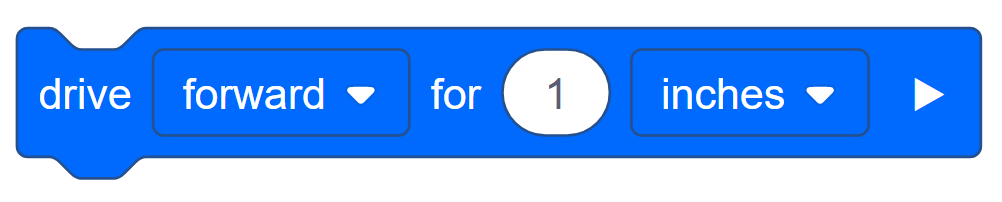![]() Поради вчителю
Поради вчителю
Студенти можуть звернутися до посібників, якщо у них виникнуть проблеми зі створенням, перейменуванням і збереженням програми. Ходіть і спостерігайте за учнями, щоб переконатися, що вони виконали всі кроки.

Програміст повинен виконати наступні кроки:
-
Відкрийте меню Файл .
-
Виберіть Відкрити Приклади.
-
Виберіть і відкрийте шаблон Autopilot (Drivetrain).
-
Назвіть свій проект Turn Remix Box.
-
Збережіть свій проект.

Давайте рухатися!
Завдання A: Поїздка навколо коробки!
Мета цієї діяльності — запрограмувати автопілот на об’їзд коробки. Це завдання вимагатиме кількох кроків, тож не забувайте думати як робот!
Для створення цього проекту вам знадобиться використовувати два блоки: блоки [Turn for] і [Drive for].
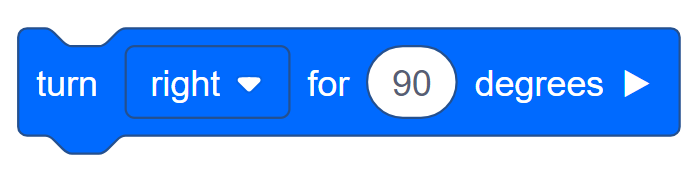
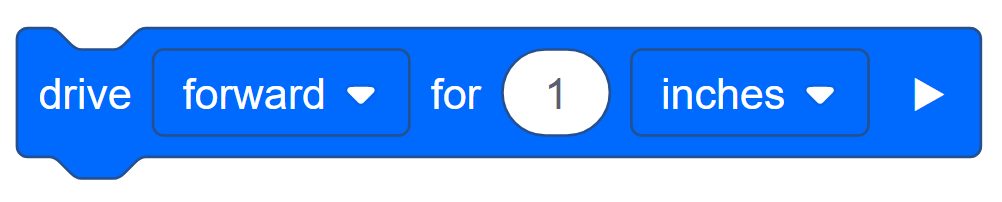
Ось кілька кроків, які допоможуть вашій команді:
-
Будівельник, поставте ящик і автопілот поруч один з одним на підлогу, переконавшись, що автопілот має простір для руху. За допомогою лінійки виміряйте відстань у дюймах, яку автопілот повинен буде пройти.
-
Порада: Обов’язково вимірюйте далі, ніж точна сторона коробки, щоб дати автопілоту місце для повороту!
-
-
Реєстратор, намалюйте схему коробки та перелічіть вимірювання, які Будівельник дає на кожній стороні коробки. Підтвердьте зі своєю командою, що вимірювання правильні.
-
Водій, перелічіть кроки, які автопілот повинен виконати, щоб обійти рамку. Включайте привід і повертайте підніжки!
-
Реєстратор, запишіть кроки, які перелічує водій, у інженерний блокнот.
-
Програміст, використовуй схему та кроки з інженерного блокнота, щоб запрограмувати новий проект. Додайте поворот для і приводу для блоків у правильному порядку. Потім змініть відстані, включені в диск для блоків , на ті, що записані в інженерному блокноті.
-
Порада: Переконайтеся, що поворот для блоку налаштовано на поворот у правильному напрямку!
-
Ваш проект може виглядати приблизно так:
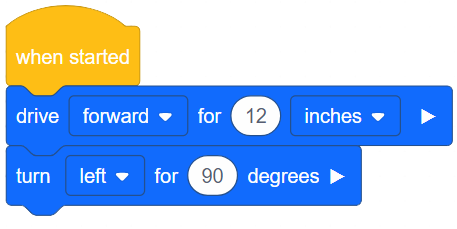
-
-
Програміст, завантажити проект після завершення.
-
Водій, запустити проект на автопілоті.
Щиро вітаю! Ви запрограмували складніше завдання, використовуючи прості дії.
Тепер автопілот рухався по коробці так, як ви очікували? Якщо ні, то чому, на вашу думку, це так? Які зміни ви могли б зробити?
![]() Поради вчителю
Поради вчителю
-
Використовуйте опцію дублювання, щоб повторювати набір блоків без необхідності перетягувати їх один за іншим. Щоб дізнатися більше про копіювання, натисніть тут (Google / .docx / .pdf) .
-
Використовуйте блок повторення, щоб повторити рух вперед і повернути групу блоків. Щоб дізнатися більше про те, як використовувати блок повторів, натисніть тут. (Google / .docx / .pdf)
![]() Мотивація Обговорення
-
Периметр
Мотивація Обговорення
-
Периметр
Q: Який периметр вашої коробки? Периметр об’єкта обчислюється шляхом складання довжин (довжин) усіх сторін.
A: Учні відповідатимуть залежно від розміру своєї коробки.
Q: Яким був периметр маршруту автопілота навколо коробки?
A: Студенти відповідатимуть на основі вимірювань, які вони використовували для своєї програми.
Q: Чому ці два периметри різні?
A: Автопілоту знадобиться додатковий простір, щоб пройти повз кожну сторону коробки, щоб зробити свій поворот. Таким чином, автопілот створить більший периметр, ніж сам периметр коробки.